ADAM-6017 – Модуль Modbus TCP с 8 изолированными каналами аналогового ввода и с 2 каналами дискретного вывода
Privacy and Cookie Information:
This website uses cookies for tracking visitor behavior, for linking to social media
icons and displaying videos. More information on how we deal with your privacy, please check our
Privacy & Cookies statement.
Please remember that if you do choose to disable cookies, you may find that certain sections of our website do not work properly.
- Продукты /
- Промышленная автоматизация /
- Модули удаленного ввода/вывода /
- Ethernet-модули ввода/вывода: ADAM-6000, ADAM-6100, ADAM-6200, WISE-4000/LAN /
- Ethernet-модули ввода/вывода: ADAM-6000 /
- ADAM-6017 /
All Images
- Скорость передачи данных: 10/100 Мб/с
- Тип каналов ввода/вывода: 8 каналов аналогового ввода/2 канала дискретного вывода
- Тип входных сигналов: мВ, В, мА
- Использование стандартных/индивидуальных веб-страниц
- Использование математических функций: максимальное значение, минимальное значение, среднее значение
Datasheet (PDF)
Documents & Downloads
ADAM-6017 имеет 8 каналов аналогового ввода и 2 канала дискретного вывода для удовлетворения любых требований при работе на заводе. Каждый аналоговый канал позволяет настраивать индивидуальный диапазон для различных приложений.
Каждый аналоговый канал позволяет настраивать индивидуальный диапазон для различных приложений.
- Part Number
- Details
Analog Input
-
Channels
ADAM-6017-D 8 -
Input Range
ADAM-6017-D ±0.  15 V ±0.5 V, ±1 V, ±5 V, ±10 V, ±20 mA, 0~20 mA, 4~20 mA, 0~0.15V, 0~0.5 V, 0~1 V, 0~5 V, 0~10 V
15 V ±0.5 V, ±1 V, ±5 V, ±10 V, ±20 mA, 0~20 mA, 4~20 mA, 0~0.15V, 0~0.5 V, 0~1 V, 0~5 V, 0~10 V -
lnput Type
ADAM-6017-D V, mV, mA -
Resolution(Bits)
ADAM-6017-D 16-bit -
Sampling Rates(S/s)
ADAM-6017-D 100 S/s (sum)
Communications
-
Interface
ADAM-6017-D Ethernet
Environment
-
Isolation Voltage
ADAM-6017-D 2,000 VDC -
Operating Temperature
ADAM-6017-D -40~70 °C (-40~158 °F)
General
-
Connectors
ADAM-6017-D 1 x RJ45, 1 x 13-pin plug-in screw terminal, 1 x 9-pin plug-in screw terminal -
Protocol
ADAM-6017-D Modbus/TCP, TCP/IP, UDP, HTTP, DHCP, MQTT, SNMP, ASCII command
Isolated Digital Output
-
Channels
ADAM-6017-D -
Output Type
ADAM-6017-D Sink -
Output Voltage
ADAM-6017-D 0~30 VDC -
Sink Current
ADAM-6017-D 100 mA max.  /channel
/channel
Power Requirements
-
Input Voltage
ADAM-6017-D 10~30 VDC
Contact Advantech
8-800-555-01-50
8-800-555-81-20
- Запрос предложения
ADAM-6017-D: модуль ввода-вывода (Advantech) | ТА
Под заказ
Товар поставляется с ограничениями
Модуль ввода/вывода, 8 каналов AI (мВ, мА, В), 2 канала DO (ОК: 30VDC 100мА), P2P / GCL, интерфейс Ethernet, протоколы Modbus/TCP, HTTP, MQTT, −40…+70°C
Цена по запросу
Описание
Модуль ввода/вывода, 8 каналов AI (мВ, мА, В), 2 канала DO (ОК: 30VDC 100мА), P2P / GCL, интерфейс Ethernet, протоколы Modbus/TCP, HTTP, MQTT, −40…+70°C
Характеристики модуля ввода-вывода [ADAM-6017-D]
Бренд (изготовитель)
Advantech
Тип
- модуль ввода-вывода
Функционал
- аналоговый ввод ;
- дискретный вывод
Серия
ADAM-6000
Порты 10/100Base-TX
1
Каналов аналогового ввода
8 × AI
Тип подключения
дифференциальное
Тип сигнала
- источник напряжения ;
- источник тока
Разрядность АЦП
16 бит
Частота выборки АЦП
10/100 Гц
Диапазон входных напряжений
- 0…150 mV ;
- 0…500 mV ;
- ± 150 mV ;
- ± 500 mV ;
- 0…1 V ;
- 0…5 V ;
- 0…10 V ;
- ± 1 V ;
- ± 5 V ;
- ± 10 V
Диапазон входного тока
- 0…20 мА ;
- 4…20 мА ;
- ± 20 мА
Переход в режим измерения тока
устанавливается перемычками
Точность в режиме измерения напряжения
0. 1 %
1 %
Точность в режиме измерения тока
0.2 %
Гальваническая изоляция
2000 VDC
Защита от перенапряжений
± 35 VDC
Максимальное синфазное напряжение
350 VDC
Конфигурирование каналов
независимое
Каналов дискретного вывода
2 × DO
Тип сигнала
- открытый коллектор
Выходное напряжение
0…30 VDC
Максимальный выходной ток
100 мА
Рассеиваемая мощность
300 мВт (суммарно)
Сетевой интерфейс
- Ethernet 10/100BASE-TX
Протокол связи (управления)
- DHCP ;
- HTTP ;
- Modbus TCP ;
- MQTT ;
- RESTful ;
- SNMP ;
- TCP/IP ;
- UDP
Напряжение питания
10…30 VDC
Потребляемая мощность
2.7 Вт
Логическое управление
- P2P-соединение (сетевое взаимодействие входов/выходов разных модулей без внешнего контроллера) ;
- поддержка GCL (Graphic Condition Logic)
Настройка параметров
- групповое конфигурирование по сети
Сторожевой таймер
- опрос по сети ;
- системный (1.
 6 с)
6 с)
Материал корпуса
пластик
Способ установки
- DIN-рельс ;
- на панель/стену
Габаритные размеры
70 × 112 × 30 мм
Рабочая температура
-20…+70°C
Температура хранения
-30…+80°C
Пыле/влагозащита
Система степеней защиты корпусов IP в соответствии с IEC 60529 показывает уровень защищенности заключенного в корпус электротехнического оборудования от попадания в него в процессе эксплуатации твердых объектов и жидкостей.
— защита от попадания твердых объектов;
— защита от проникновения жидкостей.
| Защита от проникновения твердых объектов | |
|---|---|
| 0 | Защита отсутствует |
| 1 | Защита от попадания твердых объектов, размером более 50 мм, например, человеческие руки |
| 2 | Защита от попадания твердых объектов, размером более 12 мм, например, человеческие пальцы |
| 3 | Защита от попадания твердых объектов, размером более 2. 5 мм, например, инструменты, толстые провода 5 мм, например, инструменты, толстые провода |
| 4 | Защита от попадания твердых объектов, размером более 1 мм, например, крепежные винты проводов |
| 5 | Защита от ограниченного проникновения пыли (без вредных отложений) |
| 6 | Полная защита от проникновения пыли |
| Защита от попадания жидкостей | |
|---|---|
| 0 | Защита отсутствует |
| 1 | Защита от вертикально падающих водяных капель |
| 2 | Защита от падающих водяных капель под углом 15° от вертикали |
| 3 | Защита от прямого распыления влаги под углом до 60° от вертикали |
| 4 | Защиты от водяных брызг из любого направления |
| 5 | Защита от водяных струй низкого давления из любого направления |
| 6 | Защиты от водяных струй воды высокого давления из любого направления |
| 7 | Защита при погружении на глубину до 1 м |
| 8 | Защита при длительном погружении под давлением |
IP69K
IP69K — это степень защиты в соответствии с немецким стандартом DIN 40050-9, дополняющим систему степеней защиты IEC 60529. Степень защиты IP69K разработана для областей применения, где необходима дополнительная защита от высокого давления и высоких температур (например, транспортные средства и пищевая промышленность), где производят интенсивную мойку оборудования с помощью высокого давления или водой с паром.
Степень защиты IP69K разработана для областей применения, где необходима дополнительная защита от высокого давления и высоких температур (например, транспортные средства и пищевая промышленность), где производят интенсивную мойку оборудования с помощью высокого давления или водой с паром.
NEMA 250
Стандарт NEMA 250 действует в Северной Америке и практически совпадает со стандартами UL50 и UL 508 Underwriters Laboratories, Inc. Стандарты NEMA носят более описательный характер, не определяя, например, размер частиц пыли. Тем не менее они определяют ряд других важных параметров, в частности:
- возможность использования в помещениях и вне их,
- способность работы при обледенении, в том числе подвижных механизмов,
- коррозионную стойкость,
- стойкость к нефтепродуктам, в том числе выбрасываемым из работающих механизмов.
| Обеспечивается защита от воздействий | Степени защиты NEMA | ||||||
|---|---|---|---|---|---|---|---|
| 3 | 3R | 3S | 4 | 4X | 6 | 6P | |
| Случайный контакт оператора с защищаемым оборудованием | |||||||
| Дождь, снег и мокрый снег в условиях, когда не требуется работа подвижных частей в условиях обледенения | |||||||
| Мокрый снег в условиях, когда требуется работа подвижных частей в условиях обледенения | |||||||
| Клубы пыли (пыль, разносимая ветром) | |||||||
| Струя воды | |||||||
| Коррозионная стойкость | |||||||
| Случайное кратковременное затопление | |||||||
| Случайное продолжительное затопление | |||||||
| Вентилируемые корпуса | |||||||
| Обеспечивается защита от воздействий | Степень защиты NEMA | ||||||||||
|---|---|---|---|---|---|---|---|---|---|---|---|
| 1 | 2 | 4 | 4X | 5 | 6 | 6P | 11 | 12 | 12K | 13 | |
| Случайный контакт оператора с защищаемым оборудованием | |||||||||||
| Падающие комья грязи | |||||||||||
| Падающие жидкости и брызги (слабые) | |||||||||||
| Пыль, ветошь, волокна, в том числе летучие | |||||||||||
| Брызги и струи воды | |||||||||||
| Нефтепродукты, в том числе подтекающие из оборудования | |||||||||||
| Нефтепродукты, в том числе брызгающие из оборудования | |||||||||||
| Коррозионная стойкость | |||||||||||
| Случайное кратковременное затопление (окунание) | |||||||||||
| Случайное продолжительное затопление | |||||||||||
| Вентилируемые корпуса | |||||||||||
| NEMA | IP23 | IP30 | IP32 | IP55 | IP64 | IP65 | IP66 | IP67 |
|---|---|---|---|---|---|---|---|---|
| 1 | ||||||||
| 2 | ||||||||
| 3 | ||||||||
| 3R | ||||||||
| 3S | ||||||||
| 4 | ||||||||
| 4X | ||||||||
| 6 | ||||||||
| 12 | ||||||||
| 13 |
IP30
Относительная влажность
20…95 %
Найти похожие
Публикации о товаре ADAM-6017-D
Обзор модулей ввода-вывода ADAM-6200
16 Янв 2020 Advantech 296
Программируемые модули удаленного ввода-вывода ADAM-6200 предназначены для связи с периферийными устройствами различных типов. Они могут как принимать сигналы от других устройств, так и посылать управляющие сигналы на устройства, интегрируясь со SCADA-системами по протоколам MODBUS TCP, MQTT, HTTP, и т.д.
Они могут как принимать сигналы от других устройств, так и посылать управляющие сигналы на устройства, интегрируясь со SCADA-системами по протоколам MODBUS TCP, MQTT, HTTP, и т.д.
- IoT, Modbus, Автоматизация зданий, Периферийные модули, ПЛК, Сбор данных
Дополнительные принадлежности для модуля ввода-вывода [ADAM-6017-D]
Отзывы о ADAM-6017-D
Отзывы не найдены
ADAM-6017 — удаленный ввод-вывод 8AI/2DO IoT Modbus/SNMP/MQTT Ethernet
Информация о конфиденциальности и файлах cookie:
Этот веб-сайт использует файлы cookie для отслеживания поведения посетителей, для связи с социальными сетями.
значки и отображение видео. Дополнительную информацию о том, как мы обеспечиваем вашу конфиденциальность, см. Заявление о конфиденциальности и файлах cookie.
Заявление о конфиденциальности и файлах cookie.
Помните, что если вы решите отключить файлы cookie, вы можете обнаружить, что некоторые разделы нашего веб-сайта не работают должным образом.
- Продукция /
- Промышленная автоматизация /
- Удаленный ввод-вывод / Модули ввода/вывода Ethernet
- : ADAM-6000/6200/ Модули ввода/вывода Ethernet
- : ADAM-6000/
- АДАМ-6017/
Все изображения
- 8-канальный аналоговый вход (напряжение или ток)/2-канальный цифровой выход
- Протоколы: MQTT (TLS), SNMP, Modbus TCP, RESTful, ASCII
- GCL для выполнения основных правил логического управления
- Функция одноранговой связи для сопоставления состояния ввода/вывода
- Доступ к облаку: обновление данных до Azure
- Встроенный веб-сервер
- Сторожевой таймер для восстановления системы
Спецификация (PDF)
Документы и загрузки
ADAM-6017 разработан с 8 аналоговыми входами и 2 цифровыми выходами для удовлетворения всех потребностей предприятия. Для каждого аналогового канала разрешено настраивать индивидуальный диапазон для различных приложений.
Для каждого аналогового канала разрешено настраивать индивидуальный диапазон для различных приложений.
- Номер детали
- Детали
Аналоговый вход
каналов
АДАМ-6017-D 8 Диапазон ввода
АДАМ-6017-D ±0,15 В, ±0,5 В, ±1 В, ±5 В, ±10 В, ±20 мА, 0~20 мА, 4~20 мА, 0~0,15 В, 0~0,5 В, 0~1 В, 0~5 В, 0~10 В Тип ввода
АДАМ-6017-D В, мВ, мА Разрешение (бит)
АДАМ-6017-D 16-битный Частота дискретизации (выборок/с)
АДАМ-6017-D 100 имп/с (сумма)
Связь
Интерфейс
АДАМ-6017-Д Ethernet
Окружающая среда
Напряжение изоляции
АДАМ-6017-D 2000 В постоянного тока Рабочая температура
АДАМ-6017-D -40~70 °C (-40~158 °F)
Общий
Соединители
АДАМ-6017-D 1 x RJ45, 1 x 13-контактная вставная винтовая клемма, 1 x 9-контактная вставная винтовая клемма Протокол
АДАМ-6017-D Modbus/TCP, TCP/IP, UDP, HTTP, DHCP, MQTT, SNMP, команда ASCII
Изолированный цифровой выход
каналов
АДАМ-6017-D 2 Тип выхода
АДАМ-6017-D Раковина Выходное напряжение
АДАМ-6017-D 0~30 В пост.  тока
токаПотребляемый ток
АДАМ-6017-D 100 мА макс./канал
Требования к питанию
Входное напряжение
АДАМ-6017-D 10~30 В пост. тока
Связаться с Advantech
1-888-576-9668
- Продажи и предложение
Настройка ADAM 6017, 8-канального изолированного модуля аналогового ввода Modbus TCP на Davicom Cortex
Инструкции, приведенные в этой статье, помогут вам выполнить все шаги, необходимые для настройки Adam-6017 на устройстве Davicom Cortex.
Хотя эта статья полностью описывает основные настройки модуля Adam-6017, другая очень важная информация содержится в Advantech Руководство пользователя для серии Adam-6000. Поэтому мы настоятельно рекомендуем вам ознакомиться с этим руководством перед развертыванием любых модулей Adam.
Обзор шагов настройки
- Конфигурация IP-настроек Adam-6017
- Конфигурация настроек аналоговых входов Adam-6017
- Конфигурация настроек Cortex Modbus
- Включение конфигурации Cortex Modbus1 9000 файл
- Подключение аналоговых* входов Adam-6017
- Загрузка рабочего пространства Davicom Adam-6017 в блок Cortex
*Термин Измерение может использоваться взаимозаменяемо с аналоговым при обращении к входам в этом документ
Требования
- Davicom Cortex
- Блок питания 12 В пост. тока / 2 А для Cortex
- Компьютер
- Веб-браузер Chrome, установленный на компьютере
0 Adam-90 модуль - 0009 Advantech AdamApax+.
 NET Utility программа
NET Utility программа - Источник питания от 10 до 30 В постоянного тока / 150 мА (гибкие провода) для модуля Adam
- Идентификационная наклейка (для прикрепления к модулю Adam после программирования)
- Сетевой кабель (s) ) Соединительные провода
Установка программного обеспечения для программирования Advantech
Для модулей Adam-6017+ на заводе задан IP-адрес 10.0.0.1, который, вероятно, потребуется изменить в вашей конкретной настройке. Это можно сделать с помощью Advantech 9.0315 Программа AdamApax NET Utility , доступная на их веб-сайте или непосредственно по приведенной ниже ссылке (действительна на момент написания этого документа). Загрузите его и установите на свой компьютер.
https://support.advantech.com/support/DownloadSRDetail_New.aspx?SR_ID=1-2AKUDB
Настройка IP-параметров Adam-6017
ПРИМЕЧАНИЕ. Этот раздел необходимо заполнить в первую очередь, чтобы иметь доступ к Другой
настройки модуля.
1) Подключите оборудование, как показано ниже, и включите питание.
Рис. 1. Настройка программирования для IP-конфигурации Adam-6017.2) На ПК запустите утилиту Advantech. Открывшееся окно будет очень похоже на то, что показано ниже. Каждый последовательный порт ПК и любой модуль Advantech, которые видит программа, будут отображаться слева. Также предоставляется список поддерживаемых устройств Advantech.
Рисунок 2. Главное окно утилиты Advantech.3) В верхней левой части экрана нажмите Ethernet , затем перейдите в верхнее меню и нажмите Инструменты , затем выберите Поиск устройства .
Рисунок 3. Поиск модуля Adam-6017 с помощью утилиты Advantech.4) Как только Адам-6017 будет найден и появится в списке, нажмите на него.
Рис. 4. Модуль Adam-6017, обнаруженный программой.
5) Содержимое правого окна изменится, теперь оно показывает сетевые настройки модуля и позволяет их изменить. Установите их по мере необходимости для вашей конкретной настройки, затем нажмите Применить изменение .
ВАЖНО : Сетевые настройки Adam-6017 должны быть установлены в соответствии с сетью. настройки Cortex, чтобы оба устройства могли общаться друг с другом.
Рис. 5. Модуль Adam-6017, обнаруженный программой. Отображаются сетевые настройки по умолчанию.6) После нажатия кнопки Применить изменения , откроется окно с запросом на ввод пароля. Введите 00000000 , что является значением по умолчанию.
Рисунок 6. Ввод пароля перед изменением настроек IP.7) После подтверждения пароля индикатор выполнения показывает состояние изменений конфигурации.
Рис. 7. Состояние выполнения запроса на изменение настроек IP.
7. Состояние выполнения запроса на изменение настроек IP. 8) Весь контент обновляется, показывая новые сетевые настройки модуля.
Рис. 8. Окно состояния, показывающее статус изменения настроек IP.9) Экран обновится, чтобы отразить новые настройки (фактический IP-адрес вашего модуля может отличаться от показанного на изображении).
Рис. 9. Экран, показывающий все новые настройки IP-адреса Adam-6017 после обновления (вкладка «Сеть»).IP-конфигурация модуля завершена. Если вы хотите настроить параметры аналогового входа модуля, просто перейдите к следующим страницам, в противном случае вы можете закрыть программу и отключить все.
Настройка аналоговых входов Adam-6017
ПРИМЕЧАНИЕ. Настройка аналоговых входов Adam-6017 возможна только в том случае, если часть 1 был впервые завершен.
10) Продолжая предыдущую страницу, в левом меню нажмите на Adam-6017, который появится в списке.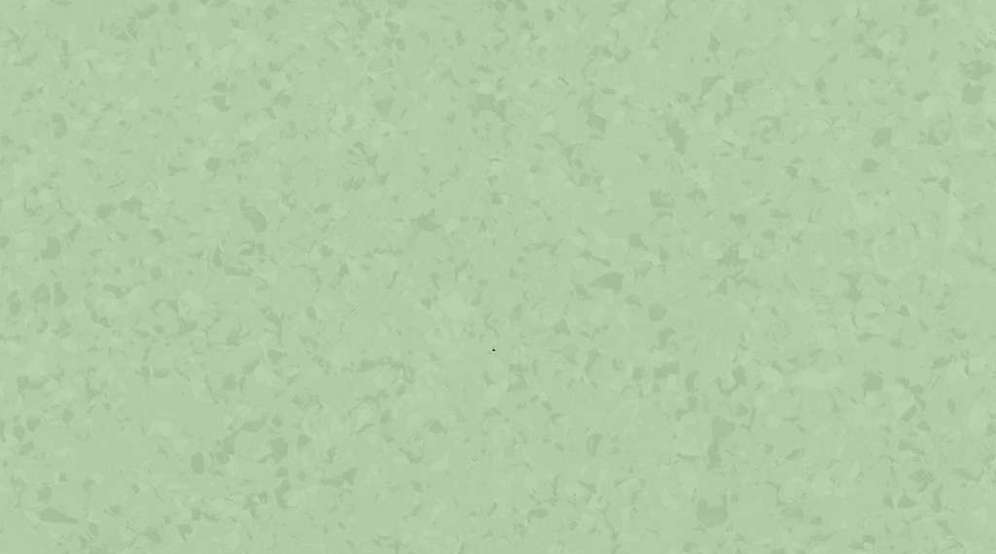
11) Нажмите на новый 6017 , который появится в списке.
Рис. 11. Доступ к настройкам из Adam-6017.12) С правой стороны откроется новое окно, дающее доступ к настройкам аналогового входа, таким как, например, диапазон напряжения и выбор канала.
Рисунок 12. Адам-6017 завершает настройку аналогового входа. ВАЖНО : Каждый измерительный вход Adam-6017 имеет выбираемый диапазон напряжения. Чтобы получить оптимальную точность измерений от этих входов, лучше всего выбрать диапазон напряжения, который как можно ближе к максимальному измеряемому диапазону напряжения, но не ниже. Диапазон напряжения по умолчанию составляет ±10 Вольт. Например, если вы должны измерять напряжение не выше 5 Вольт, вы можете выбрать диапазон 0–5 Вольт. Если вам нужно измерить 6 вольт, то вам придется выбрать диапазон 10 вольт.
13) Выбор канала (входа) и выбор диапазона входного напряжения осуществляется в разделе Input Range . Доступно 8 каналов, и каждый из них может быть настроен индивидуально со своим диапазоном напряжения.
Рис. 13. Меню выбора входного напряжения и канала для измерения напряжения на входе прибора Adam-6017.Также можно установить диапазон всех 8 каналов на одновременно, выбрав ВСЕ из меню выбора канала , затем выбор нужного напряжения Диапазон . Нажмите Применить , когда закончите .
Также доступны два дополнительных цифровых выхода: DO 0 и DO 1 . См. Advantech Series-6000 Руководство пользователя для получения дополнительной информации об этих и других настройках.
ВАЖНО : как
показано ниже, когда Adam-6017 настроен на измерение напряжения постоянного тока, удельное напряжение
диапазоны должны использоваться на основе модели Cortex. Для Cortex360 используйте ±10 В, ±5
В, 0-5 В или 0–10 В, диапазон . Для Cortex320 используйте только диапазон 0–5 В . Выбор других диапазонов
приведет к ошибочным показаниям.
Для Cortex360 используйте ±10 В, ±5
В, 0-5 В или 0–10 В, диапазон . Для Cortex320 используйте только диапазон 0–5 В . Выбор других диапазонов
приведет к ошибочным показаниям.
Обратите внимание на диапазон напряжения, который используется для каждого из входов Adam-6017, потому что каждый вход Cortex Metering позже должен быть установлен с точно таким же диапазон .
Cortex360: 0–5 В, 0–10 В, ±5 В, ±10 В Cortex320: 0–5 В0318Рисунок 14. Диапазоны напряжения на выбор для Adam-6017 в зависимости от используемой модели Cortex.
ПРИМЕЧАНИЕ : Если все измерительные входы нескольких модулей Adam должны быть запрограммированы на один и тот же диапазон напряжения, знайте, что можно клонировать устройства, используя один файл конфигурации. Дополнительные сведения об использовании этой функции см. в Руководстве пользователя Advantech серии 6000 или обратитесь в службу технической поддержки Davicom.
в Руководстве пользователя Advantech серии 6000 или обратитесь в службу технической поддержки Davicom.
Настройка Адама-6017 полностью завершена. На следующих страницах описана конфигурация устройства Davicom Cortex.
Настройка параметров Cortex Modbus
ПРИМЕЧАНИЕ: На этом этапе, если вы знаете, что существует несколько устройств Cortex, которые будут настроены одинаково , можно использовать один файл конфигурации для «клонирования». ”все юниты. В таком случае установка, представленная ниже, потребуется только для одного устройства Cortex. Из соображений безопасности некоторые данные не передаются во время клонирования, например сетевые настройки, имена пользователей, пароли и т. д.
14) Соберите все оборудование, показанное на рисунке ниже, и соедините все вместе. Подключите сетевой кабель от Adam-6017 к одному из 4 портов Ethernet на задней панели Cortex360 (используйте сетевой коммутатор, если у вас есть Cortex320) и сделайте то же самое для компьютера с Cortex. Когда закончите, включите Cortex, подождите, пока устройство не будет готово (на передней панели появится меню), затем включите питание Adam-6017.
Когда закончите, включите Cortex, подождите, пока устройство не будет готово (на передней панели появится меню), затем включите питание Adam-6017.
ПОДКЛЮЧЕНИЕ К CORTEX
15) Если сетевые параметры Cortex еще не были установлены, это можно сделать сейчас с помощью дисплея и кнопок на передней панели или путем подключения к устройству, как описано ниже.
16) Используя Chrome, подключитесь к Cortex, используя IP-адрес Cortex. Если вы не знакомы с этой операцией, обратитесь к справочному руководству по серии Cortex .
17) После подключения для доступа и изменения настроек сети из верхнего меню перейдите к:
Система > Конфигурация IP .
CORTEX MODBUS SETUP
18) В верхнем меню выберите Устройства > Modbus . В открывшемся окне нажмите на кнопку + (Добавить). Это позволит вам добавить устройство Modbus, в данном случае Adam-6017.
В открывшемся окне нажмите на кнопку + (Добавить). Это позволит вам добавить устройство Modbus, в данном случае Adam-6017.
19) Заполните следующее окно, как показано ниже.
Рис. 17. Присвоение новых имен описаний устройств Modbus как для активного, так и для нормального состояния.20) Нажмите на вкладку Параметры , которая откроет окно, показанное ниже, и сделайте следующее:
- Введите IP-адрес Adam-6017, который подключен к этому Cortex (замените 123.456.789, показанный ниже).
- Нажмите на + рядом с Потеря связи , и в новом меню, которое разворачивается, снимите флажок Pause On .
- Под Вход Зарегистрируйте , установите Длина на 8 .
- Щелкните значок Сохранить (диск).

- Щелкните значок Выход (стрелка).
21) Появится окно, показывающее состояние вновь добавленного устройства Modbus. Зеленое состояние означает, что модуль обнаружен и готов к работе.
Рисунок 19. Статус Modbus-устройства Adam-6017 после правильной настройки в Cortex.На этом настройка параметров Modbus завершена. кора.
Дополнительные сведения о настройке приведены на следующих страницах.
Включение измерительных входов Cortex Modbus
По умолчанию, пока они не используются, все входы Cortex отключены. не включено. Только те входы, которые необходимы, должны быть включены. Эта секция показывает, как активировать измерительные входы Modbus.
22) В главном меню выберите Inputs > Metering Inputs и нажмите + (Добавить).
Рис. 20. Включение измерительного входа Modbus в Cortex.
20. Включение измерительного входа Modbus в Cortex. 23) В новом окне вверху щелкните стрелку выбора раскрывающегося списка ID, затем выберите требуемый ввод Modbus Metering Input, начиная с 1MA1 и заканчивая 1MA8 .
Рис. 21. Выбор входа измерения Modbus № 1 подчиненного устройства Modbus 1 st для включения.24) Введите описание в поля Активный и Нормальный в зависимости от того, что будет измеряться входом.
Рис. 22. Описание активного и нормального состояний входа Modbus Metering.25) Щелкните вкладку Действие , после чего откроется окно, показанное ниже.
Рис. 23. Экран «Действие» измерительного входа Modbus. 26) В разделе Диапазон напряжения выберите тот же диапазон, который был выбран ранее на Adam-6017 (шаг 12) на канале 1 (Vin 0). Не принимайте во внимание полярность (±), просто примите во внимание абсолютное значение напряжения, которое равно 5 или 10 Вольт.
Не принимайте во внимание полярность (±), просто примите во внимание абсолютное значение напряжения, которое равно 5 или 10 Вольт.
27) В том же окне заполните другие настройки по мере необходимости, например, Единица измерения , Уровень 1 и Уровень 2 Пределы, Тип тревоги , Коэффициент датчика значения, если требуется . Дополнительные сведения о настройке измерительных входов Cortex см. в справочном руководстве по серии Cortex или обратитесь в службу технической поддержки Davicom.
28) Убедитесь, что измерительный вход Modbus в порядке, выбрав Inputs > Metering Inputs , и отобразится окно, показывающее все текущие активные измерительные входы. Вход 1MA1 должен быть указан зеленым цветом и показывать значение напряжения, очень близкое к 0 Вольт (если только к этому входу в данный момент не подключен источник напряжения).
Краткая заметка о Номенклатура Davicom Modbus на примере 1MA1
Первая цифра, 1 , является идентификационным номером устройства Modbus. Каждое устройство Modbus, подключенное к Cortex, должно иметь уникальный идентификационный номер. Если более одного устройства Modbus подключено к Cortex, рекомендуется записывать их Modbus ID и IP-адрес на этикетка, прикрепленная к устройству, чтобы помочь в идентифицируя каждый из них.
MA означает M odbus A аналоговый вход. Аналоговый вход можно сравнить с измерительным входом, оба вести себя одинаково.
Последняя цифра, 1 также представляет фактический номер входа, от 1 до 8 в случае Адам-6017. На этом настройка Adam Modbus завершена. Измерительный вход.
Сохранение файла конфигурации Cortex
29) Каждый раз, когда в устройстве изменяется настройка, изменяется конфигурация устройства. Даже если эта конфигурация безопасно хранится в устройстве, рекомендуется сохранять копию файла конфигурации при внесении изменений в настройки устройства. Это позволит вам клонировать конфигурацию в другое устройство, чтобы повторно загрузить ее в то же устройство после ремонта, например, если оно будет повреждено молнией.
Даже если эта конфигурация безопасно хранится в устройстве, рекомендуется сохранять копию файла конфигурации при внесении изменений в настройки устройства. Это позволит вам клонировать конфигурацию в другое устройство, чтобы повторно загрузить ее в то же устройство после ремонта, например, если оно будет повреждено молнией.
30) В верхнем меню выберите Система > Администрирование и в разделе Передача конфигурации нажмите Davicom на ПК . Файл конфигурации будет загружен с устройства в папку загрузки Chrome
по умолчанию на ПК. Проверьте настройки Chrome, чтобы изменить место загрузки по умолчанию. Он очень часто находится по адресуC:\Users\ [USERNAME]\Downloads
Рисунок 26. Сохранение файла конфигурации из Cortex. ПРИМЕЧАНИЕ : Если несколько устройств Cortex должны быть настроены одинаково, можно быстро клонировать устройства с помощью одного файла конфигурации.
Подключение измерительных входов Adam-6017
31) Измерительные входы Cortex Modbus начинаются с позиции 1 ( 1MA1 ), но входы Adam-6017 начинаются с позиции 0 ( Vin 0 ), поэтому смещение на 1 в нумерации между двумя устройствами, которое необходимо учитывать при настройке Cortex, прокладке проводки или создании чертежей.
Рисунок 27. Детали проводки и отношения смещения между входами Adam-6017 и входами Cortex Modbus Metering.Рабочее пространство Davicom Adam-6017
32) Davicom предлагает рабочее пространство, специально разработанное для Adam-6017. Он также содержит модели Davicom MEXM-1 и MEXM-2, которые также используют протокол связи Modbus, поэтому используют одну и ту же схему идентификации 1MAx , 2MAx и т. д. Если вы хотите иметь это рабочее пространство, просто обратитесь в службу технической поддержки Davicom или ознакомьтесь с разделом «Документы» на портале поддержки https://dex.


 15 V ±0.5 V, ±1 V, ±5 V, ±10 V, ±20 mA, 0~20 mA, 4~20 mA, 0~0.15V, 0~0.5 V, 0~1 V, 0~5 V, 0~10 V
15 V ±0.5 V, ±1 V, ±5 V, ±10 V, ±20 mA, 0~20 mA, 4~20 mA, 0~0.15V, 0~0.5 V, 0~1 V, 0~5 V, 0~10 V /channel
/channel 6 с)
6 с) тока
тока NET Utility программа
NET Utility программа
